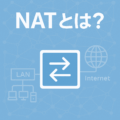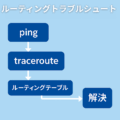目次
リンクアグリゲーション(LAG)入門|EtherChannelで冗長化と帯域拡張を実現【Packet Tracer検証あり】
冗長化と帯域拡張を同時に実現するEtherChannel構成【Packet Tracer実践】
導入:STPだけでは守りきれない?現場で使われる“もう一つの冗長化”
前回の第14回では「スパニングツリープロトコル(STP)」を取り上げ、
ネットワークループを防ぐ仕組みを学びました。
STPは非常に強力ですが、現場で構築していると次のような課題に直面します。
「ループは防げるけど、リンクが1本ダウンしたら即通信断…」
「バックアップ線を遊ばせたくない」
そんなときに登場するのが リンクアグリゲーション(LAG)。
複数の物理リンクを束ねて、1本の論理リンクとして扱う技術です。
これにより、
- 冗長性(片方が切れても通信継続)
- 帯域拡張(2本なら2倍、4本なら4倍の通信速度)
を同時に実現できます。
第1章:リンクアグリゲーションとは
リンクアグリゲーション(Link Aggregation)は、
複数の物理ポートを論理的に束ねて1本の大きな回線のように扱う技術です。
Ciscoではこの機能を EtherChannel(イーサチャネル) と呼び、
IEEE規格では 802.3ad(LACP) として標準化されています。
✅ EtherChannelのモード
| モード | 概要 | 対応プロトコル |
|---|---|---|
| on | 静的設定。強制的に束ねる | なし |
| active | LACPを使って動的に交渉(推奨) | LACP |
| passive | LACPで待ち受けモード | LACP |
| desirable | Cisco独自のPAgPを使用 | PAgP |
💡 LACP(Link Aggregation Control Protocol)
→ 双方が「束ねてもいい?」とネゴシエーションしてEtherChannelを確立する仕組み。
第2章:検証トポロジ(Packet Tracer構成)
今回の検証では、次のようなシンプルな構成を使用します。
🧩 ネットワーク構成図
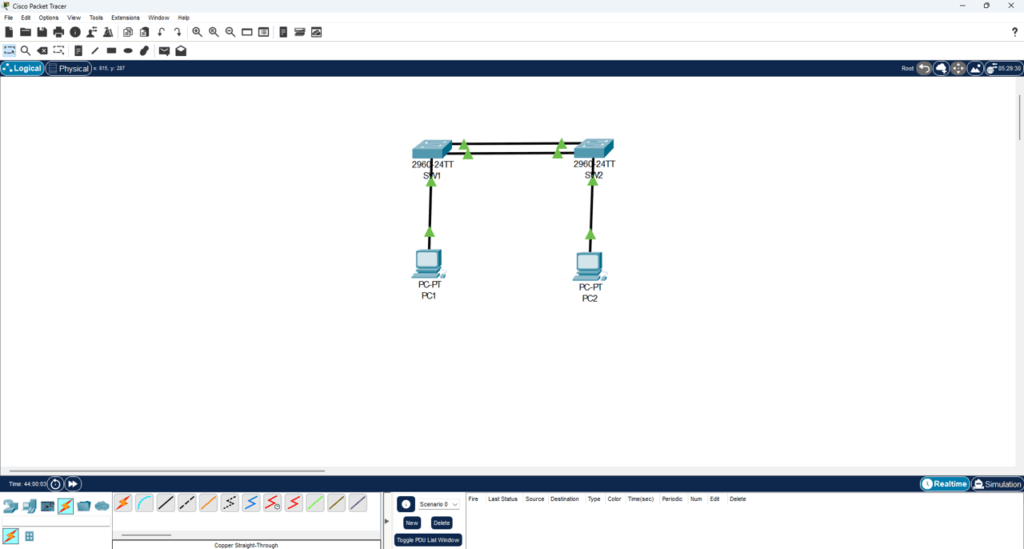
構成内容:
- SW1 / SW2:Catalyst 2960-24TT
- PC1 / PC2:通信確認用端末
- FastEthernet0/2〜0/3:LAG対象ポート(LACPモード active)
- PC1 – SW1、PC2 – SW2:アクセスポートで接続
IPアドレス設定
| デバイス | IPアドレス | サブネットマスク |
|---|---|---|
| PC1 | 192.168.1.1 | 255.255.255.0 |
| PC2 | 192.168.1.2 | 255.255.255.0 |
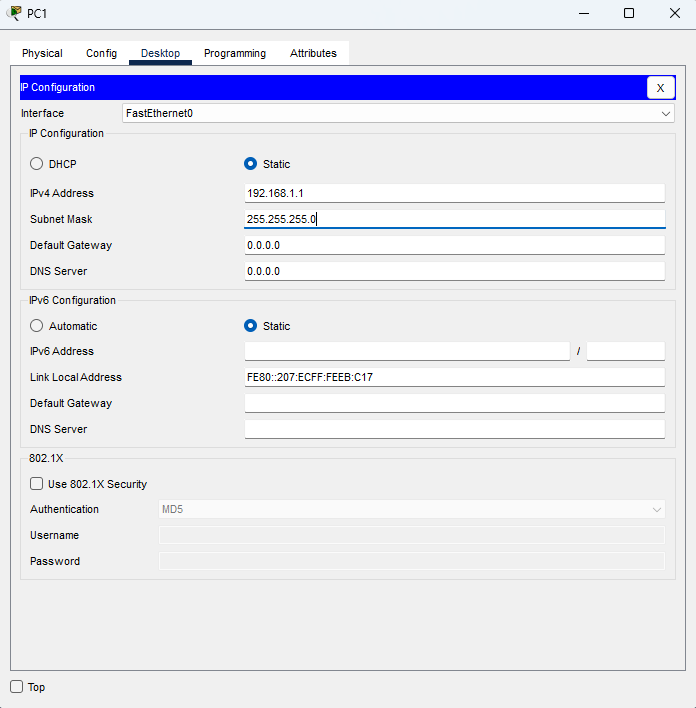
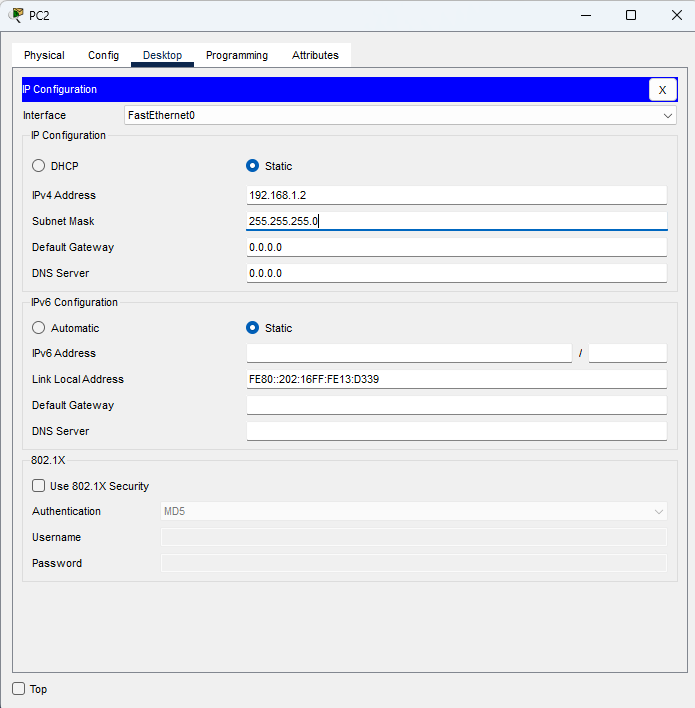
💡 ポイント – 今回はシンプルにL2スイッチ間を束ねる構成です。
– LACP設定の確認や動作理解が目的なので、ルーティング設定は不要です。
次章では、いよいよ SW1・SW2それぞれにLACP設定を投入していきます。
CLIコマンドもすべて解説付きで紹介します。
第3章:LACPを使ったEtherChannel設定(SW1/SW2)
ここからは実際に LACPによるリンクアグリゲーション(EtherChannel) を構築していきます。
SW1とSW2の間を FastEthernet0/2 と 0/3 の2本 の回線で接続し、それを Port-Channel1 として束ねます。
✅ SW1の設定
|
1 2 3 4 5 6 7 8 9 |
enable configure terminal interface range fastEthernet 0/2 - 3 channel-group 1 mode active exit interface port-channel 1 switchport mode trunk exit |
✅ 重要ポイント
rangeで複数ポートをまとめて指定channel-group 1→ EtherChannel番号mode active→ LACPを利用port-channel 1が自動生成- スイッチ間リンクのため trunk 設定を忘れずに
✅ SW2の設定
|
1 2 3 4 5 6 7 8 9 |
enable configure terminal interface range fastEthernet 0/2 - 3 channel-group 1 mode active exit interface port-channel 1 switchport mode trunk exit |
第4章:動作確認(EtherChannelの状態チェック
設定後、LAGが確立しているか確認します。
✅ コマンド1:EtherChannel概要表示
|
1 2 |
✅ コマンド1:EtherChannel概要表示 |
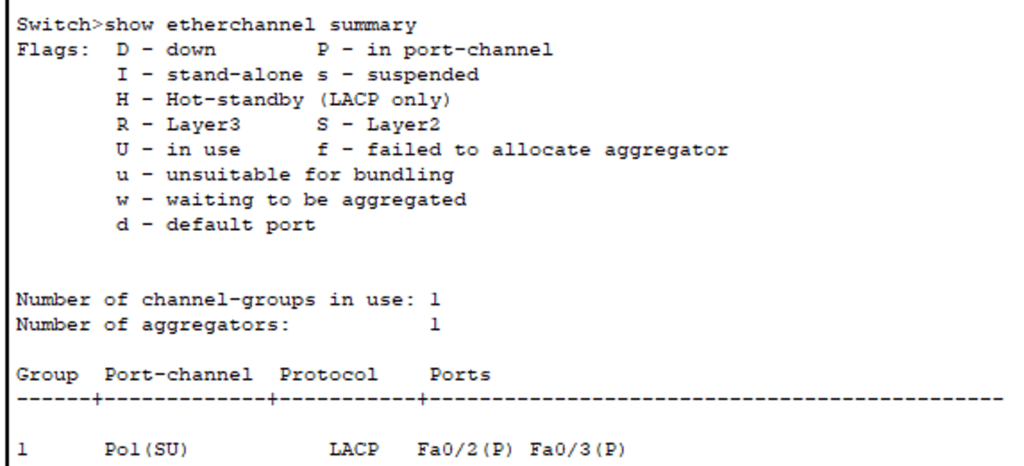
✅ 出力の読み方
| 表示例 | 意味 |
|---|---|
Po1(SU) |
S=Layer2 EtherChannel, U=Up |
LACP |
ネゴシエーションにLACPを使用 |
Fa0/2(P) |
P=EtherChannelに参加中 |
Fa0/3(P) |
2本目のリンクも動作中 |
✅ コマンド2:論理インタフェースの帯域確認
|
1 2 |
show interfaces port-channel 1 |
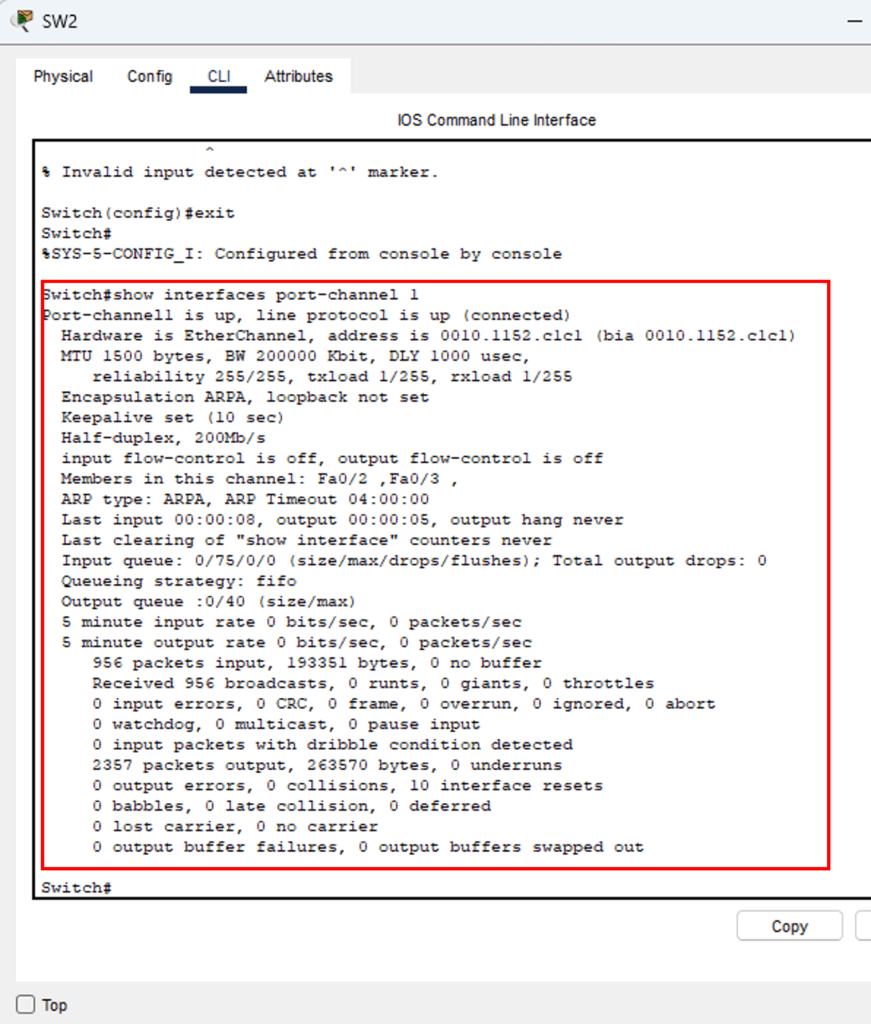
💡 帯域が BW 200000 Kbit になっている点に注目!
これは 100Mbps × 2本の論理リンク(合計200Mbps) が構成された証拠です。
第5章:通信確認(pingテスト)
設定だけで終わらせず、実際に通信が通るか検証します。
✅ PC1 → PC2 の疎通確認
PC1のコマンドプロンプトで次を実行:
|
1 2 |
ping 192.168.1.2 |
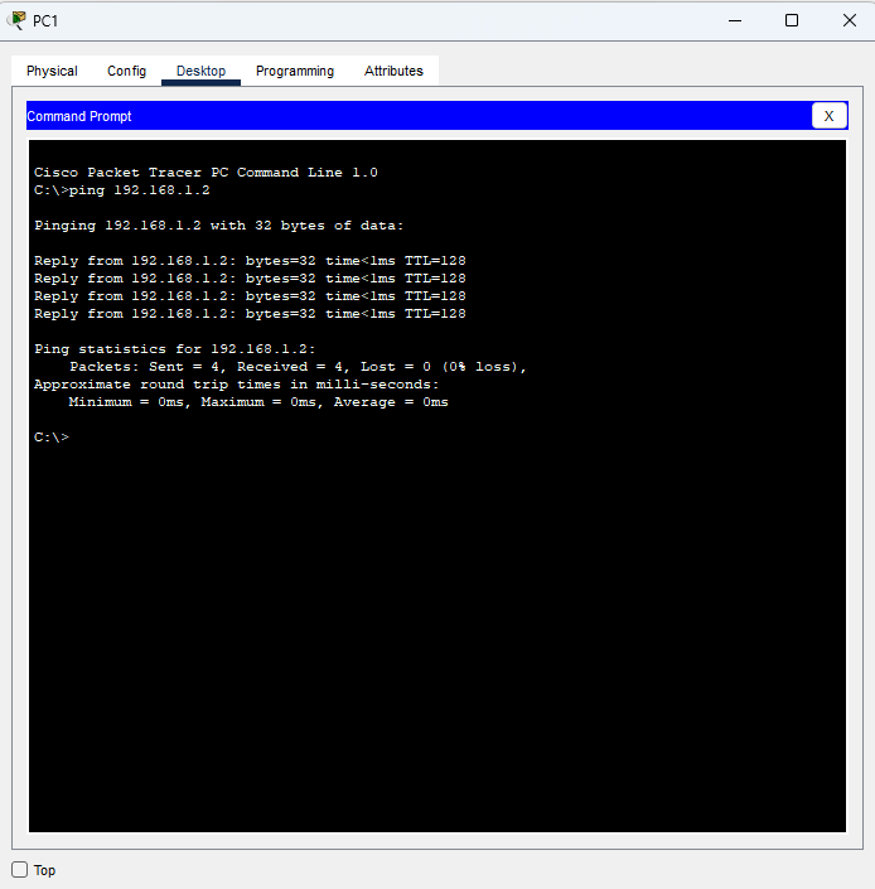
✅ 成功すれば EtherChannel越しの通信確立 が確認できました!
第6章:冗長構成の強さを確認(片系断テスト)
リンクアグリゲーションの真価はここからです。
2本のリンクのうち1本が切れても通信が継続できる のが最大のメリットです。
✅ 実験:ケーブルを1本抜いてみる
SW1とSW2間のリンク(FastEthernet0/3)を意図的に切断してみます。
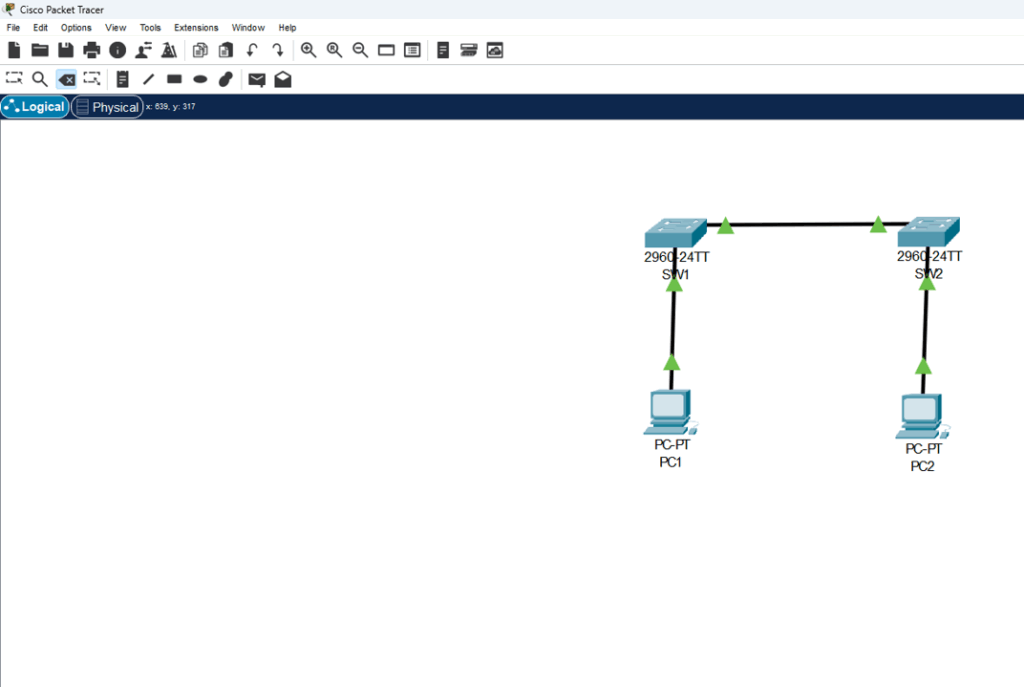
✅ もう一度 ping
|
1 2 |
ping 192.168.1.2 |
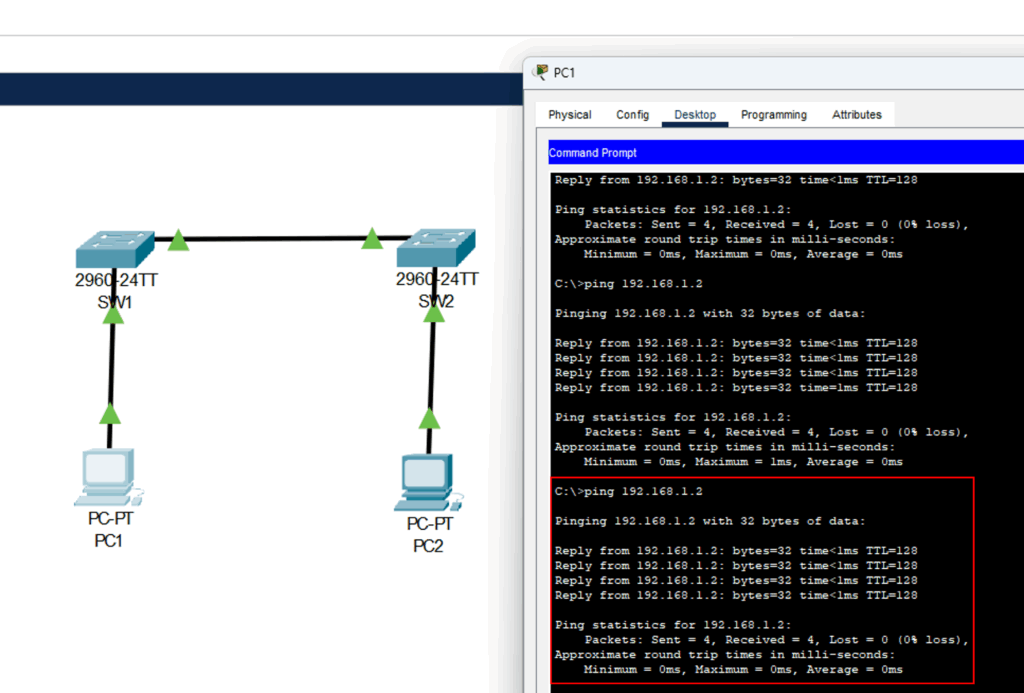
✅ 結果:通信継続成功 → EtherChannelにより冗長化ができていることを確認!
✅ EtherChannelのステータス変化を確認
|
1 2 |
show etherchannel summary |
結果例:
|
1 2 3 4 |
Group Port-channel Protocol Ports ------+-------------+-----------+------------------------ 1 Po1(SU) LACP Fa0/2(P) Fa0/3(D) |
📌 読み方
| 表示 | 意味 |
|---|---|
P |
稼働中(Active) |
D |
無効/Down(今回ケーブルを抜いたポート) |
SU |
EtherChannelはUp状態を維持 |
第7章:実務でよくあるトラブルと対策
| トラブル | 原因 | 対策 |
|---|---|---|
| 片側だけLAGにならない | modeの不一致(on vs active) | 両端でLACPを使う |
| LAGがDOWNになる | VLAN設定の不一致 | Trunk/VLAN設定を統一 |
| 片側だけ通信集中 | ハッシュアルゴリズムの偏り | src-dst-ipなどへ変更 |
| ループ発生 | STP未考慮で誤接続 | STP + EtherChannelはセットで管理 |
✅ 実務で使える確認コマンド一覧
| 目的 | コマンド |
|---|---|
| EtherChannelの状態確認 | show etherchannel summary |
| 詳細確認 | show etherchannel port-channel |
| Trunk確認 | show interfaces trunk |
| 負荷状況確認 | show interfaces port-channel 1 |
✅ まとめ
| 項目 | 内容 |
|---|---|
| 目的 | 冗長化 + 帯域拡張 |
| 使用技術 | EtherChannel (Cisco), LACP |
| メリット | 回線ダウンに強い / 帯域増加 |
| 実装のコツ | LACP activeでそろえる、VLAN設定一致 |
| 注意点 | 物理IFの設定は必ず統一 |
この記事が役に立ったら、次回もぜひ続けて読んでください! ネットワーク構築の力は「実践で積み上げる」しかありません💪🔥